[8 Dicas] Como fazer o celular parar de travar no iOS?
Encontra com o problema que o seu iPhone travou? Este artigo mostra as maneiras mais fácies de resolver o problema sobre o que fazer o celular parar de travar no iOS, dê uma olhada aqui!
O problema dos iPhones e aparelhos com sistema iOS que ficam travados ou começam a travar muito, afetando o funcionamento e a velocidade do software, é muito comum e concorrente nos usuários. Muitas pessoas se perguntam qual pode ser a causa, ou mais difícil ainda, se perguntam como fazer para o celular parar de travar. Sabemos que pode ser uma situação molesta e que afeta a comunicação e trabalho básico de muitas pessoas, por isso, neste artigo, vamos presentar oito maneiras de tentar evitar que o seu celular iOS trave.
Por que o meu celular iPhone está travando
Há várias razões pelas quais um celular pode estar travando. Aqui estão algumas possíveis causas e soluções para esse problema:
- Falta de espaço de armazenamento: Se o armazenamento interno do seu celular está cheio, isso pode causar travamentos. Tente liberar espaço excluindo aplicativos não utilizados, fotos, vídeos ou outros arquivos grandes.
- Aplicativos problemáticos: Alguns aplicativos mal otimizados ou com bugs podem fazer com que o celular trave. Tente identificar se há algum aplicativo específico que causa o travamento e considere desinstalá-lo ou atualizá-lo para a versão mais recente.
- Atualizações pendentes: É importante manter o sistema operacional do seu celular atualizado. Atualizações de software frequentemente incluem correções de bugs e melhorias de desempenho que podem resolver problemas de travamento. Verifique se há atualizações disponíveis e instale-as, se necessário.
- Memória RAM insuficiente: Se o seu celular tem pouca memória RAM disponível, pode causar lentidão e travamentos. Tente fechar aplicativos em segundo plano que não estão sendo utilizados ou reinicie o dispositivo para liberar a memória.
- Sobreaquecimento: Um superaquecimento do dispositivo pode levar a problemas de desempenho e travamentos. Evite usar o celular em ambientes quentes ou sob luz solar direta. Além disso, certifique-se de que o dispositivo não esteja obstruído por capas ou outros objetos que possam restringir a dissipação de calor.
- Problemas de hardware: Em alguns casos, travamentos frequentes podem ser causados por problemas de hardware, como bateria defeituosa, falha de componentes internos ou danos físicos. Se você tentou todas as soluções acima e o problema persiste, é recomendável levar o celular a uma assistência técnica autorizada para uma avaliação mais detalhada.
Lembre-se de que essas são apenas algumas possíveis causas e soluções gerais. A complexidade dos smartphones pode resultar em problemas variados, então, se o seu celular continuar travando, pode ser útil buscar suporte técnico especializado.
Como fazer o celular parar de travar no iOS?
- Reinicie o dispositivo: Às vezes, um simples reinício pode resolver problemas temporários. Pressione e segure o botão de ligar/desligar até aparecer o controle deslizante para desligar. Deslize o controle para desligar o dispositivo e, em seguida, ligue-o novamente pressionando o botão de ligar/desligar.
- Verifique as atualizações do sistema: Manter o iOS atualizado é importante, pois as atualizações frequentemente incluem correções de bugs e melhorias de desempenho. Verifique se há atualizações disponíveis indo para "Configurações" > "Geral" > "Atualização de Software".
- Feche aplicativos em segundo plano: Alguns aplicativos podem continuar em execução em segundo plano, consumindo recursos do sistema e causando travamentos. Para fechá-los, acesse a visualização de aplicativos em segundo plano. No iPhone X ou posterior, deslize o dedo para cima a partir da parte inferior da tela e mantenha-o pressionado. Nos modelos mais antigos, pressione duas vezes o botão Início. Em seguida, deslize para cima os aplicativos abertos para fechá-los.
- Limpe o cache do aplicativo: Alguns aplicativos podem acumular cache ao longo do tempo, o que pode causar problemas de desempenho. Vá para "Configurações" > "Geral" > "Armazenamento do iPhone". Role para baixo e selecione o aplicativo problemático. Em seguida, toque em "Excluir App" para remover o aplicativo junto com seus dados. Você pode reinstalar o aplicativo posteriormente.
- Restaure as configurações de fábrica: Se o problema persistir, uma opção mais drástica é restaurar as configurações de fábrica do seu iPhone. Lembre-se de fazer um backup completo dos seus dados antes de prosseguir, pois essa ação apagará todas as informações do dispositivo. Vá para "Configurações" > "Geral" > "Redefinir" > "Apagar Todo o Conteúdo e Ajustes" e siga as instruções na tela.
- Entre em contato com o suporte da Apple: Se nenhuma das soluções acima resolver o problema de travamento, é recomendável entrar em contato com o suporte da Apple. Eles poderão fornecer assistência adicional e orientá-lo sobre as melhores opções para resolver o problema.
Abaixo apresentam as dicas detalhadas, confira!
1. Limpar cache
Com esta primeira opção, o que vamos conseguir é liberar espaço de dados que não são utilizáveis que ficam dentro dos aplicativos. Esses arquivos cache se armazenam ao utilizar os diferentes apps do nosso aparelho e tirando ele podemos liberar uma boa quantidade de espaço do nosso iPhone para tentar evitar que ele trave.
O que devemos fazer e dirigirmos aos “Ajustes” do nosso dispositivo e procurar o aplicativo desejado do qual queremos apagar o cache. Neste caso utilizaremos o Safari.
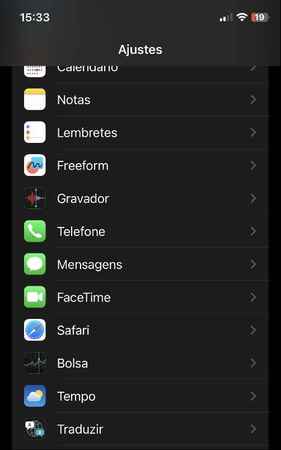
Dentro da tela do aplicativo do Safari, procuramos a opção de “limpar histórico e dados dos sites”.
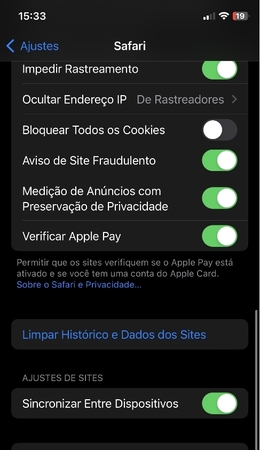
Apertamos nessa opção e confirmamos que desejamos apagar todos os dados.
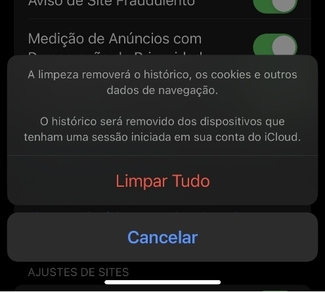
2. Liberar espaço
A liberação de espaço nos dispositivos é muito importante para assegurar um correto funcionamento, já que se deixamos nosso iOS lotado de arquivos e dados, a velocidade dele não vai ser a ótima e vai começar a travar frequentemente.
Portanto, para manter uma boa quantidade de arquivos, apps e dados, podemos utilizar a ferramenta de “armazenamento” de iOS, que nos permite visualizar facilmente que tão lotado está nosso dispositivo. Para isso, devemos abrir a tela de “Ajustes” e apertamos nossa foto de perfil.
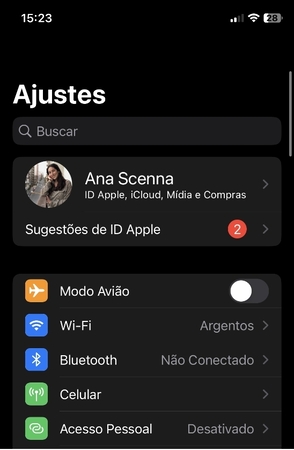
Uma vez aberta a tela de “ID Apple” com todas nossas informações, apertamos no botão de “iCloud”.
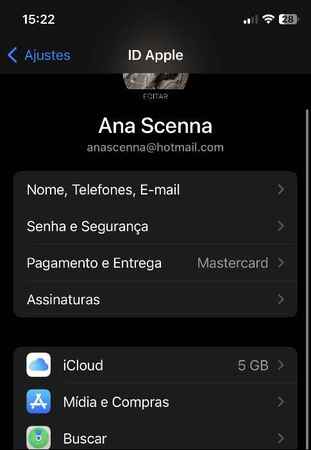
Nesta parte vamos ver todas as informações sobre nosso armazenamento, como está distribuído, quais arquivos são os que mais espaço estão ocupando, e muito mais.
Agora devemos tocar na opção de “Gerenciar armazenamento da conta”.
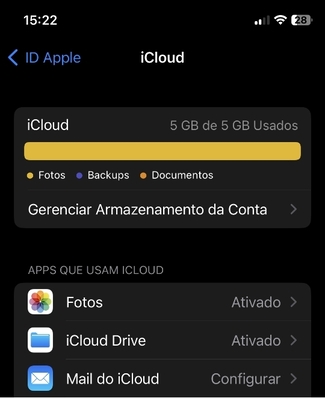
Nessa tela, você poderá, tal como o título menciona, gerenciar você mesmo seus aplicativos, poderá liberar espaço deles e dessa maneira fazer que o seu dispositivo iOS pare de travar.
3. Atualizar apps
A atualização dos nossos aplicativos é muito importante para assegurar um correto funcionamento deles e do nosso dispositivo iOS em geral, já que se um aplicativo não conta com a última atualização requerida, isso vai trazer problemas no funcionamento já que estão faltando as ferramentas e opções necessárias.
Para assegurar-nos de sempre ter nossos aplicativos atualizados, primeiro, devemos abrir o “App Store” desde a tela de início.
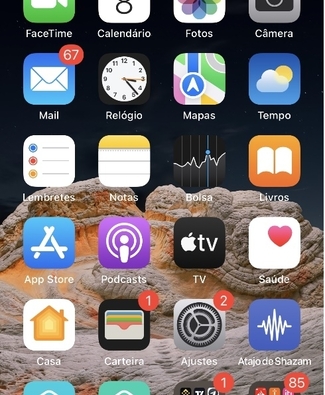
Uma vez aberto, procuramos no canto superior direito, nossa foto de perfil. Apertamos nela.
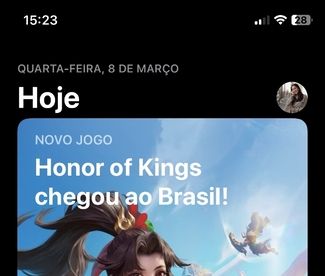
Na seguinte tela, procuraremos a opção de aplicativos atualizados recentemente, caso estejam todos seus aplicativos já atualizados com a última versão, você não poderá atualizar nenhuma nesse momento. Mas se ainda falta atualizar algum app, aparecerá a opção de “atualizar”. Dessa maneira você sempre conseguirá ter seus aplicativos atualizados e funcionando de maneira correta.
4. Atualizar iOS
Esta é uma opção muito importante de ter em conta se você se pergunta como fazer para o celular parar de travar, já que ter nosso sistema operativo iOS atualizado na última versão é fundamental para assegurar o correto funcionamento do nosso dispositivo e evitar que ele trave constantemente.
Para isso, devemos procurar, no menu de “Ajustes” a opção de “Geral”. Ao abrir essa função, a segunda opção que vemos na tela é a de “atualização de software”.
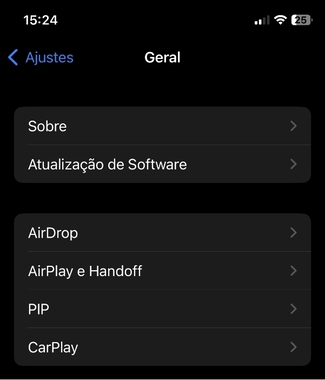
Tocamos nela e automaticamente nosso dispositivo procurará novas atualizações, se seu sistema iOS está atualizado, aparecerá a seguinte tela:
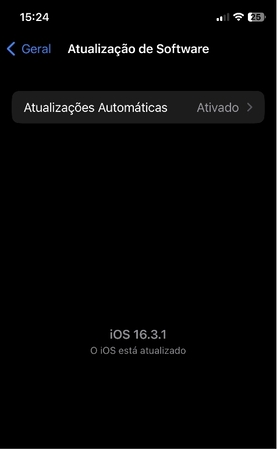
Isso quer dizer que é a última atualização vigente de iOS e que por enquanto não precisa atualiza-lo. Mas se aparece que você ainda tem uma atualização por baixar, recomendamos fazê-lo o antes possível para garantir o bom funcionamento do seu iOS.
5. Reiniciar o dispositivo
O que vamos tentar fazer com esta opção é desligar o funcionamento dos apps e ligar de novo para apagar qualquer erro ou falhas no software que podem estar gerando que o dispositivo se trave.
Para reiniciar nosso celular, só devemos manter apertado o botão de “Power/Off” junto com a tecla de volume por alguns segundos, até aparecer a seguinte tela:
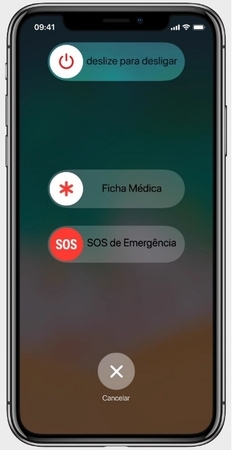
Agora deslizamos para apagar nosso dispositivo, e depois de dois minutos, ligamos ele de novo. Este simples processo vai consertar qualquer falha que estejam tendo alguns dos aplicativos, e pode gerar que o telefone pare de travar.
6. Fechar atualização em segundo plano
Para tentar liberar espaço no nosso dispositivo em aplicativos que não estamos utilizando, recomendamos desativar a atualização em segundo plano, já que gasta bateria e recursos que podem ser utilizados em outras funções.
Uma maneira bem simples de apagar aqueles aplicativos que continuam utilizando energia ainda em segundo plano, é abrindo, no seu dispositivo, a janela com os últimos aplicativos usados.
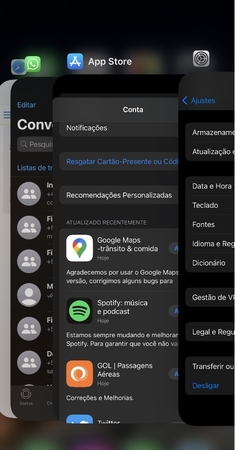
Uma vez aparecem todos esses dispositivos, é só deslizar para cima aqueles que queremos fechar definitivamente. E assim vão desaparecendo da tela os que já não continuam trabalhando em segundo plano.
Mas também tem uma maneira definitiva de evitar que os aplicativos continuem gastando energia do seu dispositivo, e é configurando-os para que uma vez que você os deixe de usar, sejam completamente fechados e não mantidos em segundo plano. Para isso, precisamos procurar qualquer aplicativo que desejemos na tela de “Ajustes”, e ao abri-lo, é só apertar para desativar a opção de “atualização em segundo plano”.
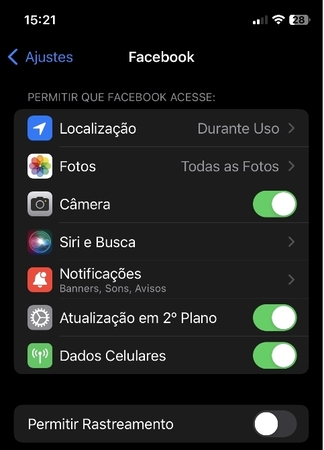
Ao apertar nela, o botão deveria ficar em cinza como sinal de que está desativado. E dessa maneira, aqueles aplicativos que você escolha e desative essa opção, não continuaram atualizando-se constantemente mesmo nem estejam sendo utilizados.
7. Redefinir
Se ainda continua perguntando-se como fazer para o celular não travar, estas duas últimas opções podem ser a solução definitiva.
Neste passo vamos tentar redefinir de fábrica nosso dispositivo para apagar definitivamente qualquer erro no funcionamento, já que ao redefini-lo, se apagaram todos os aplicativos, dados, informações, arquivos e mais. É por isso que é importante ter em conta fazer um backup ou salvar aquelas informações importantes antes de realizar o processo.
Para redefinir nosso celular, no menu de “Ajustes”, descemos até o final das opções e tocamos no botão de “Transferir ou Redefinir iPhone”.

Agora, nesta tela, devemos apertar na opção de “Redefinir”.
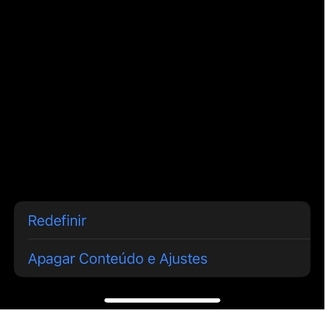
A continuação, apertaremos na opção que consideremos mais adequada para nosso dispositivo. A primeira opção de “redefinir todos os ajustes” é a mais completa e a que mais dados apagará, ou seja, que tem maiores possibilidades de solucionar o problema do celular travado, já que vai trabalhar com mais conteúdo do que se apertamos em redefinir os ajustes de rede, por exemplo.
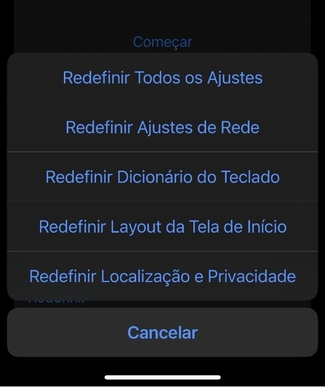
8. Reparar usando ReiBoot
O Reiboot é um programa que suporta reparar todos os travamento do iPhone e entrar/sair modo de recuperação de um clique, sem perder dados. Com este programa vamos conseguir solucionar qualquer tipo de problema que esteja causando que nosso celular se trave.
Para utilizá-lo, só devemos baixá-lo em algum computador e instalá-lo. A continuação, conectaremos via cabo USB nosso dispositivo iOS ao computador.
Imediatamente, o programa reconhecerá o dispositivo.

Apertamos no botão verde de “Começar”.
Selecionamos a opção de “Reparo Padrão”, já que para o problema de dispositivos travados é suficiente e funciona perfeitamente.
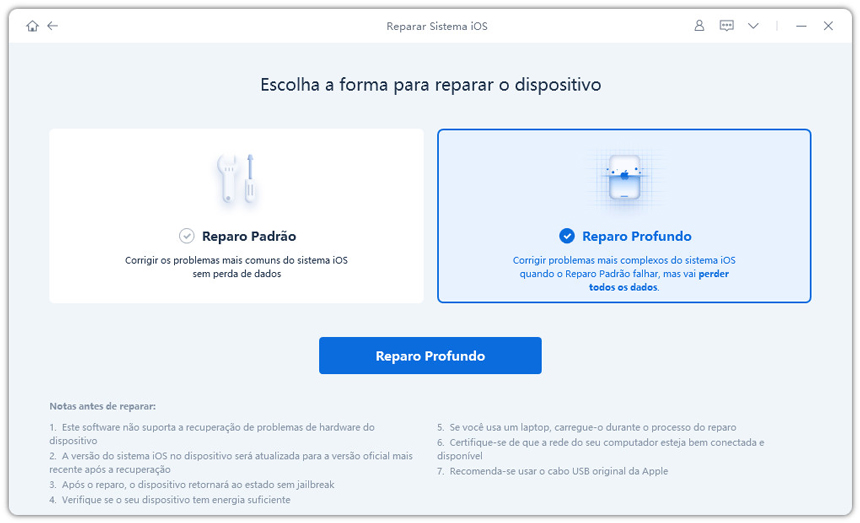
Confirmamos o processo apertando no botão de “Reparo Padrão”.
Agora devemos baixar o firmware, aguardamos até baixar e instalar.
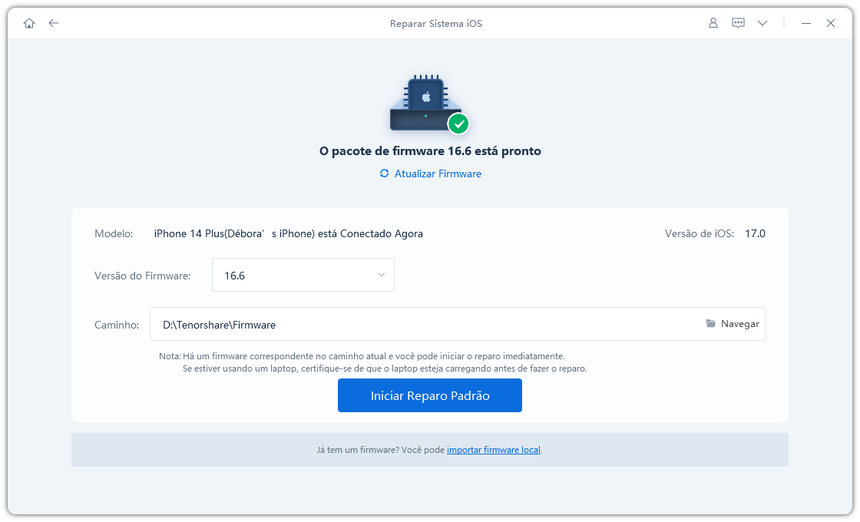
Ao finalizar o download, começará o processo de reparo.
Aguardamos até finalizar e uma vez pronto, só precisamos desconectar nosso dispositivo do computador. Ele já estará funcionando perfeitamente, e você poderá ver na hora a diferença no funcionamento. Com certeza seu celular não trava mais e você poderá desfrutar de todas as funções do seu dispositivo iOS sem problema algum.
FAQs sobre o que fazer para o celular parar de travar
Q1: É normal iPhone novo travar?
Não é considerado normal que um iPhone novo apresente travamentos frequentes. Se isso ocorrer, você pode tentar verificar as atualizações de software, reiniciar o iPhone, limpar o cache do aplicativo ou restaurar as configurações de fábrica. Se o problema persistir, é recomendável tentar as dics no artigo ou entrar em contato com o suporte da Apple ou visitar uma assistência técnica autorizada.
Q2: Quando o iPhone começa a travar?
O iPhone pode começar a travar devido a vários motivos, como atualizações problemáticas do sistema operacional, falta de espaço de armazenamento, problemas com aplicativos, sobreaquecimento e falhas de hardware. Se o seu iPhone está travando com frequência, é recomendável entrar em contato com o suporte da Apple ou visitar uma assistência técnica autorizada para obter assistência especializada.
Q3: Porque o iPhone trava depois da atualização?
Um iPhone pode travar após uma atualização devido a incompatibilidade de software, bugs e problemas de estabilidade, falta de recursos de hardware ou problemas durante o processo de atualização. Para resolver o problema, você pode tentar reiniciar o iPhone, verificar e instalar atualizações adicionais, limpar o cache do aplicativo, restaurar as configurações de fábrica ou utilizar feramenta de reparar iOS ou atualzar. Se os travamentos persistirem, é recomendável entrar em contato com o suporte da Apple ou uma assistência técnica autorizada.
Resumo
Essas são algumas das maneiras mais fáceis de resolver o problema de travamento no iOS. Espero que as soluções possam ajudar você a resolver o problema, entender como fazer para o celular iPhone parar de travar e aproveitar melhor o seu dispositivo iOS.









